win11打不开防火墙的解决方法 win11打不开防火墙怎么办
在win11电脑中的windowsdefender,也就是电脑的防火墙功能,经过了很多个版本的更新之后,windowsdefender的功能已经非常的强大,有些用户想要打开win11电脑的windowsdefender的时候却无法打开,今天小编就教大家win11打不开防火墙的解决方法,如果你刚好遇到这个问题,跟着小编一起来操作吧。
推荐下载:windows11正式版下载
方法如下:
方法一:
1.选择应用
打开设置,点击选择左侧的应用。
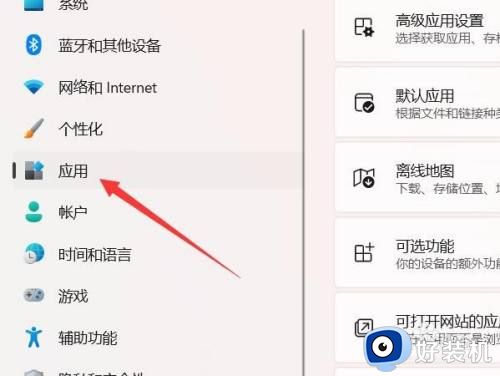
2.打开应用列表
点击安全的应用选项,打开应用列表。
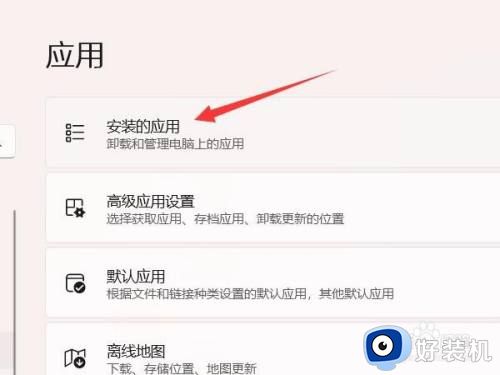
3.找到安全中心
在列表中搜索或找到windows安全中心。
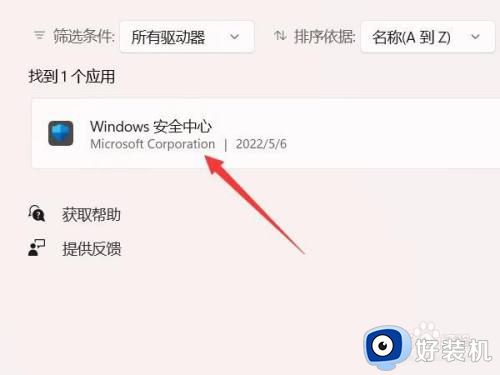
4.打开高级选项
点击右侧的三个点,点击高级选项。

5.重置安全中心
在下面找到重置选项,点击重置安全中心即可。
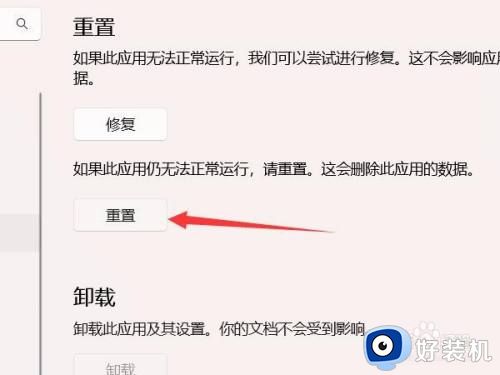
方法二:
1.打开管理员终端
按WIN+X键打开菜单,点击打开管理员终端。
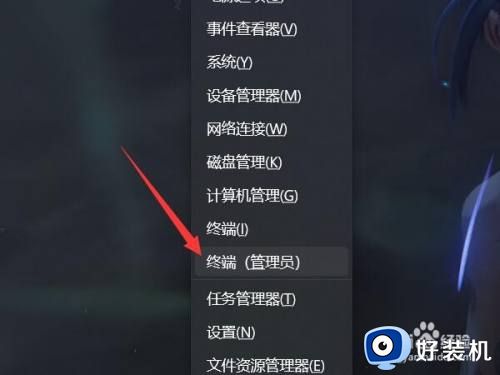
2.输入指令一
在命令行中输入”Set-ExecutionPolicy Unrestricted“并按回车键确认。
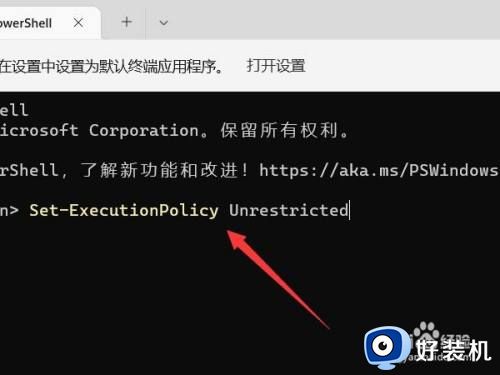
3.输入指令二
在下面输入”Get-AppXPackage -AllUsers | Foreach {Add-AppxPackage -DisableDevelopmentMode -Register “$($_.InstallLocation)AppXManifest.xml”}“并按下回车键确认。
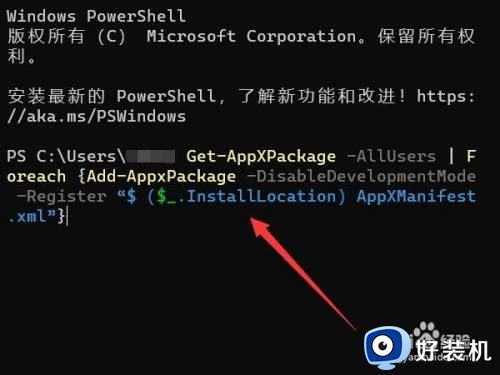
4.输入命令三
在命令行中输入”Get-AppxPackage Microsoft.SecHealthUI -AllUsers | Reset-AppxPackage“并按下回车键即可。
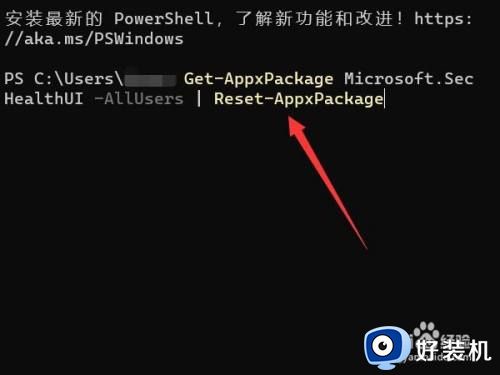
以上就是win11打不开防火墙的解决方法的全部内容,还有不懂得用户就可以根据小编的方法来操作吧,希望能够帮助到大家。
win11打不开防火墙的解决方法 win11打不开防火墙怎么办相关教程
- Win11打开防火墙提示desktop不可用解决方法 Win11打开防火墙提示desktop不可用怎么解决
- win11开启防火墙功能的方法 win11怎么打开防火墙
- windows11防火墙点击不了怎么办 windows11防火墙无法点击解决方法
- 怎么关闭电脑防火墙win11 win11关闭防火墙的步骤
- win11系统防火墙如何关闭 怎样彻底关闭win11系统防火墙
- win11怎样一键关闭防火墙 win11快速关闭防火墙的两种方法
- win11开关防火墙的详细方法 win11如何开关防火墙
- win11彻底关闭防火墙的教程 win11怎么彻底关闭防火墙
- win11开启defender的方法 win11怎么打开defender
- windows11 防火墙怎么开启 win11如何打开防火墙
- win11触摸键盘如何开启 win11调出触摸键盘的方法
- 在哪调节win11显示器刷新率 调节win11显示器刷新率的方法
- win11打开本地组策略编辑器提示错误的修复方法
- 如何解决win11拒绝访问该文件夹问题 win11提示拒绝访问该文件夹的处理方法
- windows11怎么换输入法?win11输入法切换方法
- windows11怎么强制关机 win11强制关机的方法
win11教程推荐
- 1 win11自动开关机在哪里设置 win11计算机定时开关机设置方法
- 2 win11怎么隐藏输入法状态栏 win11如何隐藏输入法图标
- 3 windows11怎么改中文 windows11如何设置中文
- 4 win11重置未进行任何更改怎么办 win11重置提示未进行任何更改解决方法
- 5 win11桌面改win10风格设置方法 win11布局怎么改成win10风格
- 6 win11怎么跳过添加微软账户 win11新系统如何跳过添加账户
- 7 windows11许可证即将过期怎么激活 win11你的Windows许可证即将过期如何解决
- 8 win11怎么设置息屏不断网 win11电脑休眠如何不关掉网络
- 9 win11装安卓子系统详细教程 win11安卓子系统怎么安装
- 10 win11时间怎么显示秒数 windows11时间如何设置到秒
